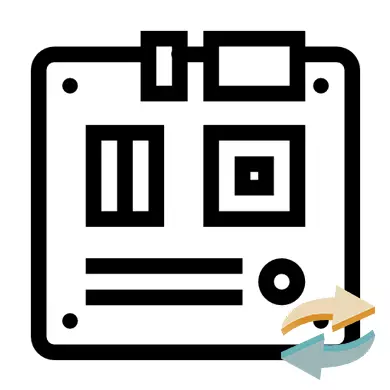
પૂરી પાડવામાં આવેલ છે કે જે માતૃત્વ કાર્ડ નિષ્ફળ જાય છે અથવા વૈશ્વિક પીસી સુધારો આયોજન કર્યું છે, તો તમે તેને બદલવા માટે જરૂર પડશે. પ્રથમ તમે જૂના મધરબોર્ડ માટે યોગ્ય રિપ્લેસમેન્ટ પસંદ કરવાની જરૂર છે. તે એકાઉન્ટ કમ્પ્યુટરના બધા ઘટકો નવી બોર્ડ સાથે સુસંગત છે કે લેવા માટે મહત્વપૂર્ણ છે, અન્યથા તમે (તે કેન્દ્રીય પ્રોસેસર, વીડિયો કાર્ડ અને ઠંડા સંબંધિત સૌ પ્રથમ) નવી ઘટકો ખરીદવા પડશે.
વધુ વાંચો:
મધરબોર્ડ કેવી રીતે પસંદ કરો
કેવી રીતે પ્રોસેસર પસંદ કરવા માટે
મધરબોર્ડ પર એક વિડિઓ કાર્ડ પસંદ કરવા માટે કેવી રીતે
તમે ફી જે તમામ મુખ્ય ઘટકો PC થી યોગ્ય હોય તો (સીપીયુ, રેમ, કુલર, ગ્રાફિક એડેપ્ટર, વિન્ચેસ્ટર), તો પછી તમે સેટિંગ શરૂ કરી શકો છો. નહિંતર, તમે અસંગત ઘટકો બદલી ખરીદી કરવી પડશે.
પાઠ: કેવી રીતે થર્મલ લાગુ કરવા
જો બોર્ડ સફળતાપૂર્વક જોડી દીધું છે તપાસો. આ કરવા માટે, પાવર ગ્રિડ કમ્પ્યુટર સાથે જોડાવા માટે અને તેને સક્ષમ કરવા પ્રયાસ કરો. કોઈપણ છબી સ્ક્રીન (પણ ભૂલ દો) પર દેખાય છે, તો એનો અર્થ એ છે કે તમે બધા યોગ્ય રીતે જોડાયેલું છે.
સ્ટેજ 3: મુશ્કેલીનિવારણ
ઓએસ સામાન્ય લોડ કરવા માટે બંધ કરવામાં આવ્યું મધરબોર્ડ બદલવા પછી, તો પછી તે જરૂરી નથી સંપૂર્ણપણે તે પુનઃસ્થાપિત કરવા માટે છે. પૂર્વ તૈયાર ફ્લેશ ડ્રાઇવનો ઉપયોગ વિન્ડોઝ સાથે તેના પર ઇન્સ્ટોલ કરેલા નથી. ક્રમમાં માટે ઓએસ ફરી સામાન્ય મેળવી હતી, તમે રજિસ્ટ્રી માં ચોક્કસ ફેરફાર કરવા માટે, જેથી તે સ્પષ્ટ નથી "તોડી" ઓએસ નીચે આપેલી સૂચનાઓનું પાલન, ક્રમમાં કરવા માટે ભલામણ કરવામાં આવે છે પડશે.
સાથે શરૂ કરવા માટે, તમે કે જેથી ઓએસ લોડ ફ્લેશ ડ્રાઇવ માંથી હાર્ડ ડિસ્ક માંથી શરૂ થાય છે, અને તે બનાવવા માટે જરૂર છે. આ નીચેની સૂચનાઓ અનુસાર BIOS ની મદદથી કરવામાં આવે છે:
- શરૂ કરવા માટે, BIOS લૉગ ઇન કરો. આ કરવા માટે, DEL અથવા F12 થી F2 કીઓ (મધરબોર્ડ અને તેના પર BIOS આવૃત્તિ પર આધાર રાખે છે) ઉપયોગ કરે છે.
- ગો "ઉન્નત બાયસ લક્ષણો" ટોચ મેનુમાં (આ આઇટમ થોડી અલગ કહી શકાય છે). પછી "બુટ ક્રમમાં" પેરામીટર ત્યાં છે (ક્યારેક આ પેરામીટર ટોચ મેનુ હોઈ શકે છે) શોધી શકો છો. ત્યાં પણ અન્ય વિકલ્પ "પ્રથમ બુટ ઉપકરણ" નામ છે.
- તે માટે કોઈપણ ફેરફારો કરવા માટે, તમે આ પરિમાણ તીર અને Enter દબાવો મદદથી પસંદ કરવા માટે જરૂર છે. મેનુ ખુલે છે, "USB" અથવા "સીડી / ડીવીડી-આરડબ્લ્યુ" ડાઉનલોડ વિકલ્પ પસંદ કરો.
- ફેરફારો સાચવો. આ કરવા માટે, ટોચ મેનુ "સાચવો & એક્ઝિટ" શોધી શકો છો. BIOS અમુક આવૃત્તિઓમાં, તમે આઉટપુટ F10 કીની મદદથી બહાર કરી શકો છો.
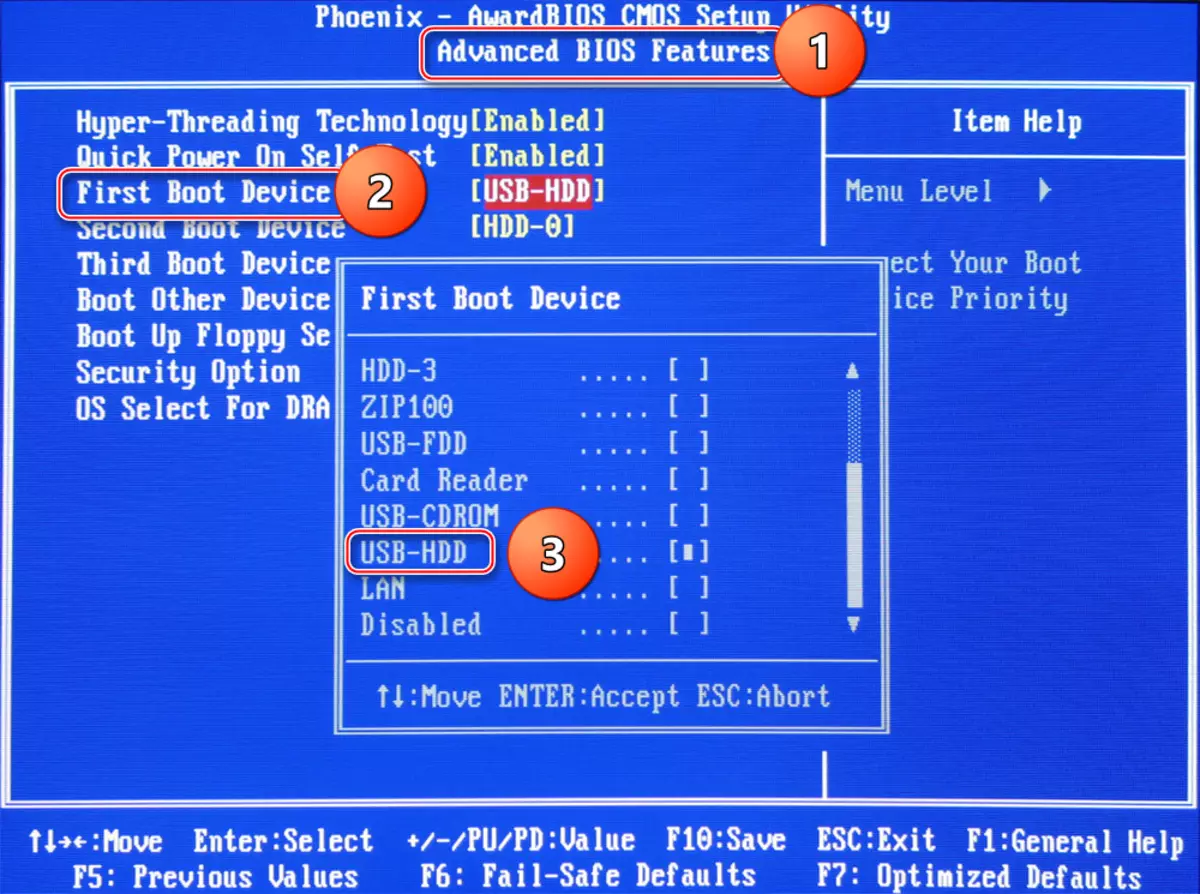
પાઠ: BIOS માં ફ્લેશ ડ્રાઇવમાંથી ડાઉનલોડ કેવી રીતે ડાઉનલોડ કરવું
કમ્પ્યુટર રીબૂટ પછી એક ફ્લેશ ડ્રાઇવ જ્યાં વિન્ડોઝ સ્થાપિત થયેલ લોડ શરૂ થશે. તેની સાથે, તમે OS પુનઃસ્થાપિત અને વર્તમાન પુનઃસ્થાપન કરી શકો છો. OS ની હાલની આવૃત્તિ પુનઃસ્થાપિત પગલું સૂચનો દ્વારા પગલું વિચારો:
- કોમ્પ્યુટર લોન્ચ USB ફ્લેશ ડ્રાઇવ પર ક્લિક કરો ત્યારે "આગલું" અને આગલી વિંડોમાં, પસંદ કરો "સિસ્ટમ રીસ્ટોર", જે નીચલા ડાબા ખૂણામાં છે.
- સિસ્ટમ સંસ્કરણ પર આધાર રાખીને, આ પગલામાં ક્રિયાઓ અલગ હશે. વિન્ડોઝ 7 ના કિસ્સામાં, તમારે "આગલું" ને ક્લિક કરવાની જરૂર પડશે, અને પછી "કમાન્ડ લાઇન" મેનૂમાં. વિન્ડોઝ 8 / 8.1 / 10 ના માલિકો માટે, તમારે "ડાયગ્નોસ્ટિક્સ" પર જવાની જરૂર છે, પછી "અદ્યતન વિકલ્પો" અને "કમાન્ડ લાઇન" પસંદ કરો.
- Regedit આદેશ દાખલ કરો અને ENTER દબાવો, જેના પછી તમે રજિસ્ટ્રીમાં ફાઇલોને સંપાદિત કરવા માટે વિન્ડો ખોલશો.
- હવે hkey_local_machine ફોલ્ડર પર ક્લિક કરો અને ફાઇલ પસંદ કરો. ડ્રોપ-ડાઉન મેનૂમાં તમારે "બુશ" પર ક્લિક કરવાની જરૂર છે.
- "બુશ" ના પાથનો ઉલ્લેખ કરો. આ કરવા માટે, આગળના પાથ સી: \ વિન્ડોઝ \ system32 \ infork રૂપરેખાંકિત કરો અને આ ડિરેક્ટરીમાં સિસ્ટમ ફાઇલ શોધો. તે ખોલો.
- વિભાગ માટે નામ સાથે આવે છે. તમે અંગ્રેજી લેઆઉટમાં મનસ્વી નામ સેટ કરી શકો છો.
- હવે HKEY_LOCAL_MACHINE શાખામાં, એક પાર્ટીશન ખોલો જે હમણાં જ બનાવેલ છે, અને આ પાથ પર ફોલ્ડર પસંદ કરો.
- આ ફોલ્ડરમાં, "સ્ટાર્ટ" પેરામીટર શોધો અને માઉસથી તેના પર બે વાર ક્લિક કરો. વિંડોમાં જે "મૂલ્ય" ક્ષેત્રમાં ખુલે છે, "0" મૂકો અને "ઑકે" ક્લિક કરો.
- સમાન પેરામીટર શોધો અને hkey_local_machine \ your_zel \ cootrookset001 \ સેવાઓ \ PCIIDE પર સમાન પ્રક્રિયા કરો.
- હવે તમે બનાવેલ પાર્ટીશન પસંદ કરો અને ફાઇલ પર ક્લિક કરો અને ત્યાં "બુશને અનલોડ કરો" પસંદ કરો.
- હવે બધું બંધ કરો, ઇન્સ્ટોલેશન ડિસ્કને દૂર કરો અને કમ્પ્યુટરને ફરીથી પ્રારંભ કરો. સિસ્ટમ કોઈપણ સમસ્યાઓ વિના બુટ કરવી જોઈએ.
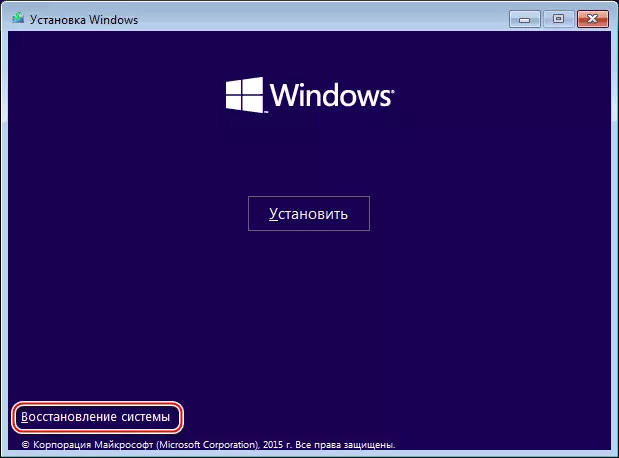
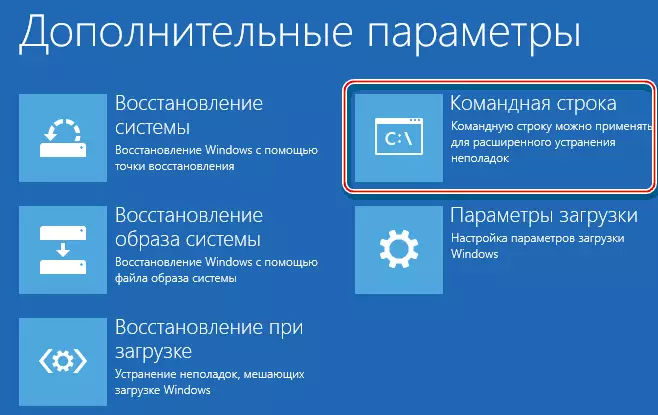
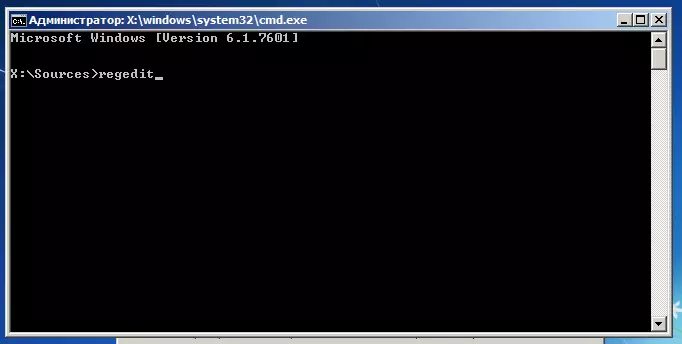


પાઠ: વિન્ડોઝ કેવી રીતે ઇન્સ્ટોલ કરવું
જ્યારે મધરબોર્ડને સ્થાનાંતરિત કરતી વખતે, તે ફક્ત કેસ અને તેના ઘટકોના ભૌતિક પરિમાણોને જ નહીં, પણ સિસ્ટમના પરિમાણો પણ ધ્યાનમાં લેવાનું મહત્વપૂર્ણ છે, કારણ કે સિસ્ટમ બોર્ડને બદલ્યા પછી, સિસ્ટમ 90% કિસ્સાઓમાં લોડ કરવાનું બંધ કરે છે. તમારે એ હકીકત માટે પણ તૈયાર થવું જોઈએ કે મધરબોર્ડને બદલ્યા પછી, બધા ડ્રાઇવરો ઉડી શકે છે.
પાઠ: ડ્રાઇવરો કેવી રીતે ઇન્સ્ટોલ કરવું
